如何重启打印机服务 重启打印机服务命令方法指南
打印机作为重要的输出设备,偶尔会遇到服务异常、打印队列堵塞等问题,导致无法正常打印。此时,重启打印机服务是一种快速且有效解决问题的方法。本文将为大家介绍如何重启打印机服务的方法,包括使用命令行的方式,以便用户能够根据自己的系统环境选择合适的方法进行操作。

一、重启打印机服务的步骤
1、打开服务管理器
①、在键盘上按下Win + R键打开“运行”对话框。
②、输入services.msc并按回车,这将打开服务管理器。
2、定位Print Spooler服务
①、在服务列表中滚动查找“Print Spooler”服务。
②、“Print Spooler”服务负责管理打印队列和与打印机的通信。
3、重启Print Spooler服务
①、右键点击“Print Spooler”服务,选择“重启”。
②、如果服务未运行,可以选择“启动”。
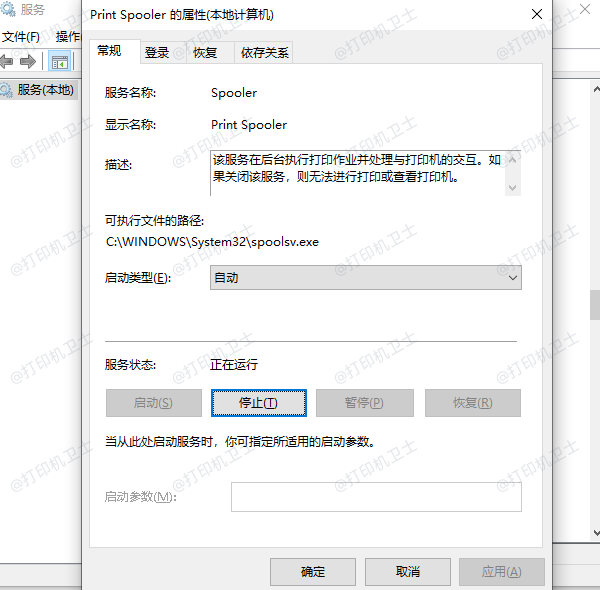
4、设置服务自动启动(可选)
①、如果希望每次计算机启动时都自动启动Print Spooler服务,可以右键点击该服务,选择“属性”。
②、在“启动类型”下拉菜单中选择“自动”,然后点击“应用”和“确定”。
二、命令行重启打印机服务
如果你更喜欢使用命令行,也可以通过以下步骤来重启Print Spooler服务:
1、打开命令提示符或PowerShell。
2、输入以下命令来停止Print Spooler服务:
net stop spooler
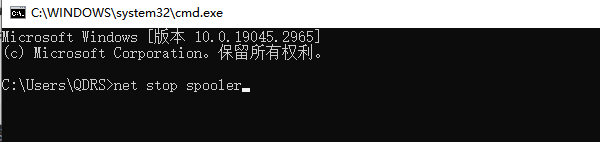
3、输入以下命令来重新启动Print Spooler服务:
net start spooler
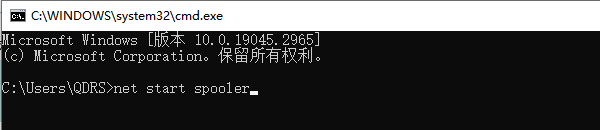
三、打印机服务故障排除
如果重启服务后问题仍然存在,可以尝试以下步骤:
1、检查打印机驱动程序是否需要更新,这里可以通过“打印机卫士”软件一键检测打印机驱动情况以及打印机与电脑连接状态进行修复解决。

 好评率97%
好评率97%
 下载次数:4750635
下载次数:4750635
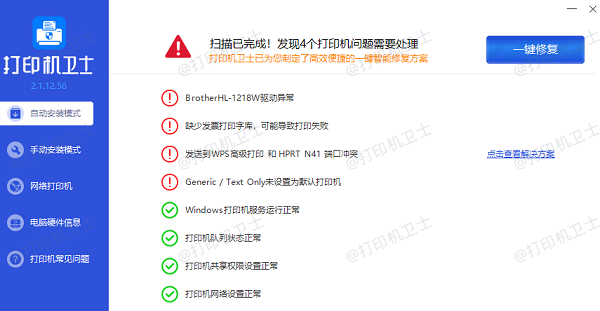
2、清空打印队列。
3、确认打印机是否正确连接到计算机。
4、检查打印机是否有任何错误信息或警告灯。
以上就是如何重启打印机服务,重启打印机服务命令方法指南。如果有遇到打印机连接、共享、报错等问题,可以下载“打印机卫士”进行立即检测,只需要一步便可修复问题,提高大家工作和打印机使用效率。